
Taula de continguts:
- Autora John Day [email protected].
- Public 2024-01-30 08:12.
- Última modificació 2025-01-23 14:37.
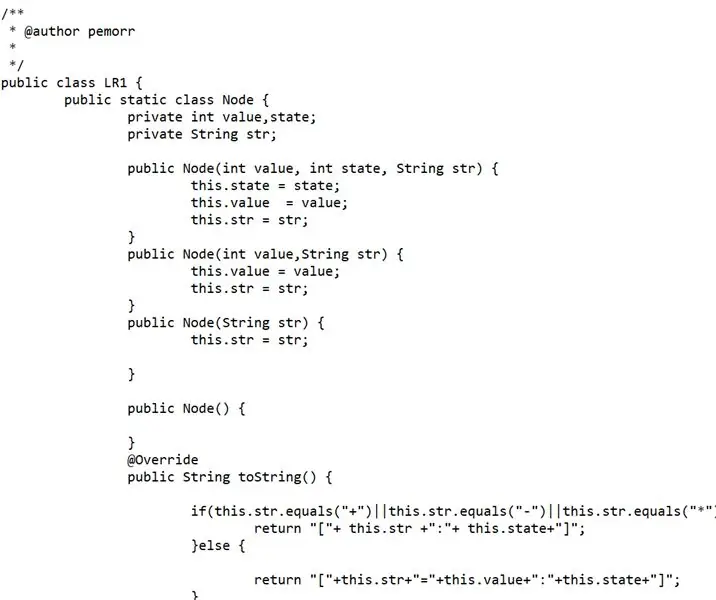
Aquest tutorial us mostra com escriure el vostre primer programa Java pas a pas.
Subministraments
Ordinador
Connexió a Internet
Pas 1: descarregueu el JDK de Java
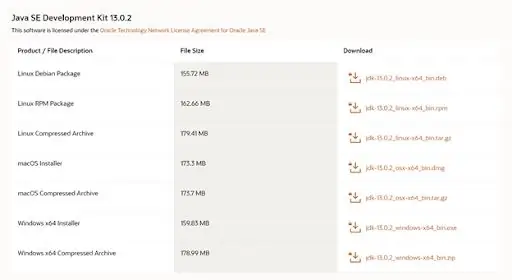
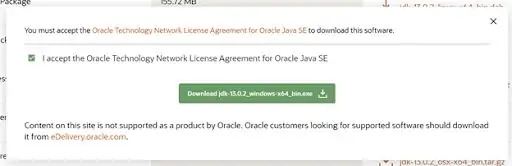
Aneu a https://www.oracle.com/java/technologies/javase-jdk13-downloads.html i feu clic a l'enllaç que coincideixi amb la màquina que utilitzeu. A continuació, accepteu l'acord de llicència.
Pas 2: baixeu Eclipse
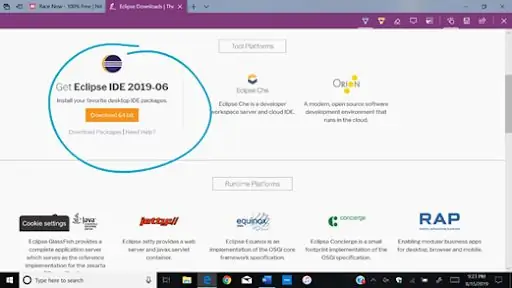
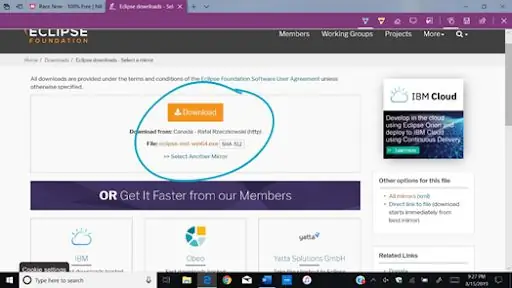
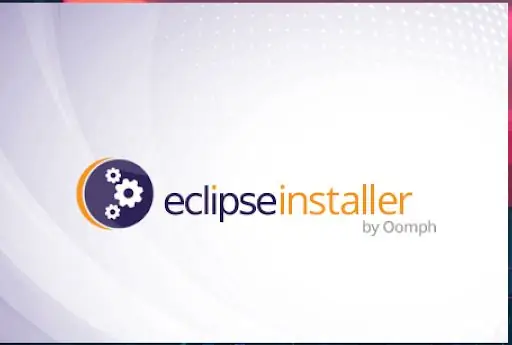
Aneu a https://www.eclipse.org/downloads/ i feu clic als botons encerclats per iniciar la descàrrega. Quan la descàrrega s'hagi completat, feu clic a "executar". S'iniciarà l'instal·lador de l'eclipsi.
Eclipse s’utilitza per escriure programes en un entorn integrat fàcil d’utilitzar.
Pas 3: Inicieu Eclipse
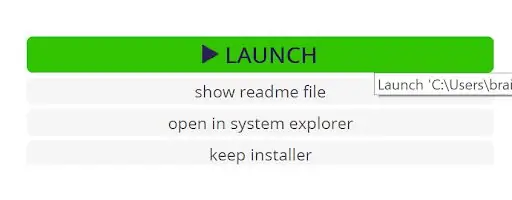
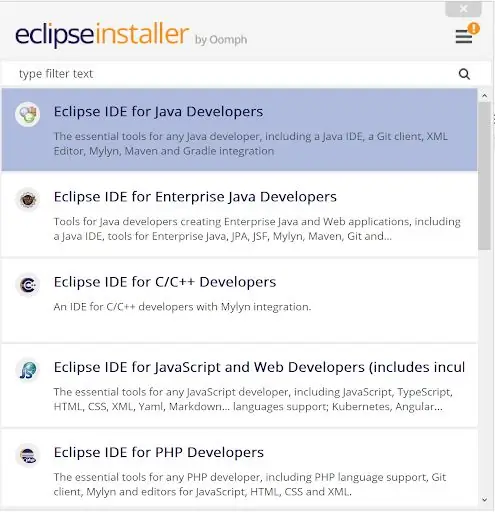
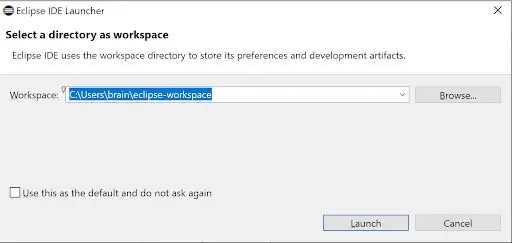
Inicieu eclipse i seleccioneu "Eclipse IDE per a desenvolupadors de Java". A continuació, seleccioneu on voleu que s’emmagatzemin els vostres projectes a l’ordinador. L'opció predeterminada és adequada per a aquest tutorial.
Pas 4: Configuració del projecte
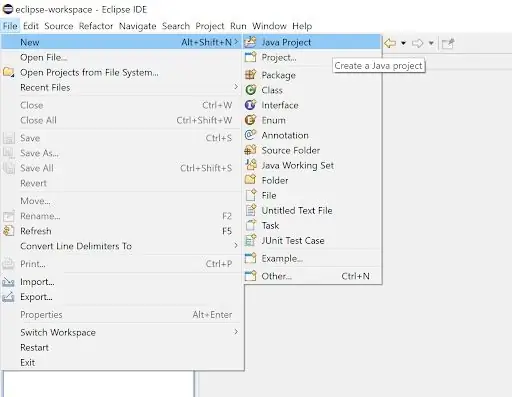
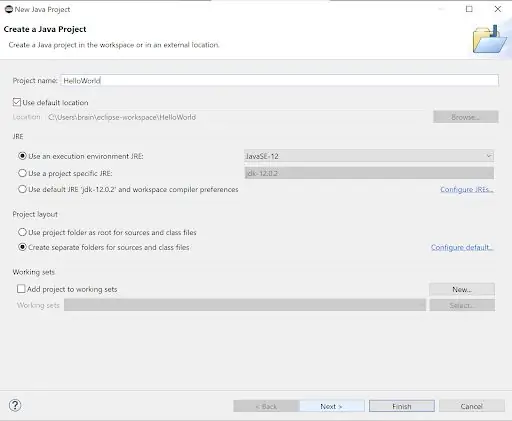
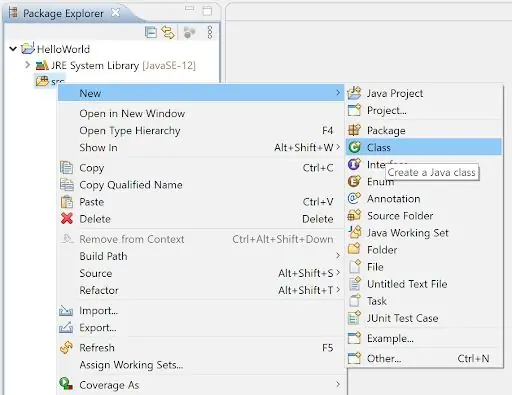
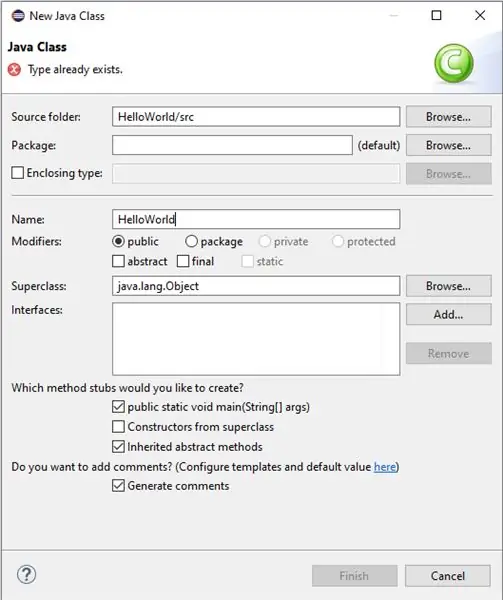
Aneu a fitxer-> nou-> Projecte Java i assigneu un nom al vostre projecte.
No cal que designeu un nom de paquet.
Feu clic a Finalitza.
Si Eclipse us demana "Informació del mòdul", feu clic a "no creïs".
A continuació, feu clic dret a la carpeta "src" i feu clic a "nou" -> "classe".
Anomeneu el fitxer "HelloWorld" i marqueu les caselles "public static void main (String args)" i "Genera comentaris"
Feu clic a Finalitza.
Pas 5: escriure i executar el programa
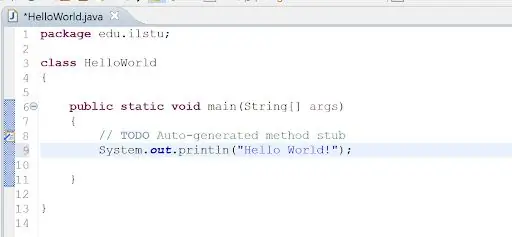
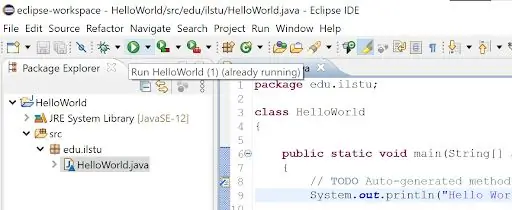
escriviu "System.out.println (" Hola món! ");" entre els claus de "public static void main (String args)".
A continuació, feu clic al botó verd "executar" a la part superior esquerra de la pantalla.
Hauríeu de veure la sortida del vostre programa a la part inferior de la pantalla.
Enhorabona! Vostè va escriure el seu primer programa!
Pròxima parada, Google!
Recomanat:
Creació del vostre primer programa C ++ (Windows): 12 passos

Creació del vostre primer programa C ++ (Windows): Hola aspirants a programadors! Voleu poder dir als vostres amics que heu creat un programa? Potser només esteu buscant un bon lloc per començar a veure si això seria una afició interessant? No importa el coneixement que tingueu de la navegació
Primer programa Java per a tothom: 10 passos

Primer programa Java per a tothom: aquest intructable senzill us permetrà fer una ullada ràpida a com és el programa. És molt bàsic i fàcil de seguir, així que no tingueu por de fer-hi clic i aprendre una mica. Potser trobareu que això és una cosa que us agrada
Com escriure un programa d’interpolació lineal en un TI-89: 6 passos

Com escriure un programa d’interpolació lineal en un TI-89: coses que heu de saber abans de començar. Els títols clau estaran entre parèntesis (per exemple, (ENTER)) i les afirmacions entre cometes són informació exacta que es mostra a la pantalla. Les claus i les cadenes de text importants que s’introdueixen a cada pas es ressalten a les figures. Whe
Creació del vostre primer programa a Visual Basic: 7 passos

Creació del vostre primer programa a Visual Basic: aquest instructiu us mostrarà com programar Microsoft Visual Basic 2005 Express Edition. L'exemple que crearà avui és un simple visor d'imatges. Si us agrada aquesta instrucció, premeu el botó + a la part superior de la instrucció. Gràcies
El vostre primer programa en C #: 9 passos

El vostre primer programa a C #: feu un programa bàsic que obri un quadre de missatges i, a continuació, comenceu a modificar-lo per fer-lo vostre! És gratis! http: //www.micros
